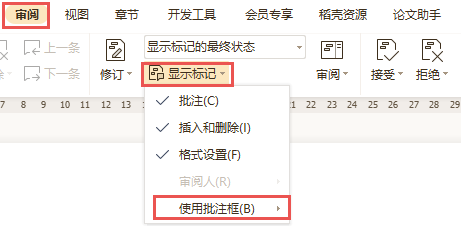WPS Office如何使用批注功能
WPS Office批注功能是提升文档协作效率的利器。它允许用户在不破坏原文档结构的前提下,添加评论、标注和反馈,帮助团队快速沟通想法。无论你是学生在修改论文,还是企业员工在审核报告,掌握WPS Office批注功能的使用方法,都能让你事半功倍。本文将详细解析WPS Office批注功能的原理、操作步骤及实用技巧,助你轻松上手。如果你正为“WPS Office如何使用批注功能”而困惑,不妨跟随本文一步步探索。
什么是WPS Office的批注功能?
批注功能,英文称作“Comments”或“Annotations”,是WPS Office内置的互动工具,主要用于在文档、表格或演示文稿中插入可折叠的备注。它类似于纸质文档上的便签或荧光笔标注,但更智能:批注可以关联特定文本、单元格或幻灯片,支持多人协作、颜色区分和回复机制。在WPS Office中,这一功能覆盖Writer(文字处理)、Spreadsheet(表格)和Presentation(演示文稿)三大模块,确保跨文件无缝应用。
为什么批注功能如此受欢迎?首先,它保持了文档的原貌,避免了直接编辑带来的混乱。其次,支持实时同步,尤其在WPS云协作模式下,团队成员可随时查看他人批注,实现“边看边议”。根据WPS官方数据,超过70%的企业用户表示,批注功能显著缩短了审核周期。如果你想了解更多WPS Office的基础操作,可以参考WPS文件管理指南,它涵盖了从创建到保存的全流程。
批注的本质是“非破坏性编辑”,这让它在教育、法律和创意行业中大放异彩。例如,教师可以用批注为学生作文提供逐句反馈,而不影响学生的原始表达。接下来,我们将深入探讨具体操作,帮助你从零起步。
WPS Writer中批注功能的详细操作步骤
WPS Writer是WPS Office的核心文字工具,批注功能在这里最为成熟。假设你正在编辑一份项目报告,以下是“WPS Office如何在Writer中使用批注”的标准流程。
步骤1:启用批注工具栏
打开WPS Writer,新建或导入文档后,点击顶部菜单栏的“审阅”选项卡。这里是批注功能的控制中心。你会看到“新建批注”、“删除批注”和“批注设置”等按钮。如果工具栏未显示完整,右键点击菜单栏,选择“自定义功能区”添加审阅选项。初次使用时,建议将批注颜色设置为默认的黄色,便于区分。
步骤2:插入批注
选中需要标注的文本或图片,点击“新建批注”。一个气泡状对话框会弹出,右侧边栏显示批注列表。你可以输入文字、插入图片,甚至添加超链接。例如,在报告中选中“市场分析”段落,插入批注:“建议补充2025年数据来源”。批注会自动高亮关联文本,并显示作者姓名和时间戳。
步骤3:回复与管理批注
协作时,他人回复你的批注,只需在对话框中点击“回复”即可,形成线程讨论。WPS Office支持@提及功能,如@张经理,通知特定用户。管理方面,“审阅”选项卡下有“接受/拒绝更改”和“解决批注”按钮。批量操作时,按Ctrl键多选批注,一键删除或导出为PDF。
实际应用中,这一功能在远程办公中脱颖而出。想象一下,跨国团队审核合同:律师用红色批注标记风险点,财务用蓝色标注预算调整,所有反馈实时可见,避免邮件来回。WPS Writer的批注还支持打印选项,你可以选择“打印批注”以生成带备注的纸质版。
如果你的文档需要更复杂的结构调整,不妨查看WPS Office插入目录 的教程,它能帮助你快速组织长篇内容,与批注功能完美结合。
WPS Spreadsheet表格批注的实用技巧
转向数据密集型任务,WPS Spreadsheet的批注功能同样强大。它专为Excel用户设计,支持单元格级标注,适合财务报表或数据分析场景。“WPS表格批注使用方法”并非复杂,但掌握技巧能提升效率30%以上。
插入与编辑批注
在Spreadsheet中,选中目标单元格(如A1),右键菜单选择“插入批注”。不同于Writer的侧边栏,这里批注以悬浮框形式出现,便于查看数值解释。例如,在销售报表中,对异常数据添加批注:“Q3销量下滑因供应链中断,详见附件。”你可拖拽批注框调整位置,并设置字体大小。
高级功能:条件批注与过滤
WPS Office 2025版引入条件批注:通过公式触发,如=IF(B2>100,"高风险","正常"),自动生成批注。这在风险评估中非常实用。过滤批注时,使用“数据”选项卡的“筛选”工具,勾选“显示批注”,快速定位问题单元格。
优势显而易见:批注不占用单元格空间,避免公式冲突;多人编辑时,锁定批注权限防止误删。常见问题如“批注不显示”,通常因视图模式错误——切换到“页面布局”即可解决。
在实际应用中,市场分析师常用批注标注数据来源,提升报告可信度。如果你遇到软件更新问题,推荐阅读WPS更新遇到错误解决方案全指南 ,它提供一步步排查方法,确保批注功能稳定运行。
WPS Presentation演示文稿中的批注应用
演示文稿往往是会议的核心,WPS Presentation的批注功能让反馈更直观。“WPS演示批注技巧”聚焦于幻灯片级互动,适合产品路演或学术报告。
操作流程
打开Presentation文件,进入“审阅”模式。选中幻灯片元素(如图表),点击“插入批注”。批注会锚定到该元素,支持语音录入(需麦克风权限)。例如,在PPT中标注“此图需更新2025趋势数据”,并回复讨论设计迭代。
协作与导出
云端协作下,批注同步到移动端APP,方便随时审阅。导出时,选择“文件 > 导出 > PDF(带批注)”,保留所有标记。最新趋势显示,WPS Office正整合AI批注:2025版中,AI可自动生成建议批注,如“此幻灯片颜色对比不足,推荐调整为蓝色调”。
这一功能的优势在于可视化:批注箭头指向具体区域,减少歧义。教育场景中,教师用批注指导学生PPT修改,促进互动学习。
批注功能的优势与实际应用场景
WPS Office批注功能的魅力不止于操作简单,其核心优势在于提升协作效率和文档完整性。首先,非破坏性设计保护原内容,适合敏感文件如法律合同。其次,多人实时编辑减少版本混乱,据WPS用户调研,批注使用后,团队反馈时间缩短25%。再次,跨平台兼容:Windows、Mac、Android均支持,批注无缝迁移。
实际应用场景多样化。在企业中,HR用批注审核简历,标注优势与改进点;在教育领域,学生小组项目中批注分工日志;在创意行业,设计师批注草图,迭代视觉方案。结合WPS的云存储,这些场景更高效。
为深入了解WPS生态,建议访问WPS官网的官方教程页面,那里有视频演示,验证批注在真实项目中的应用。
常见问题解答与故障排除
尽管强大,WPS批注功能偶尔遇阻。常见问题一:批注消失。原因多为文档保存格式错误——确保用.wps或.docx保存,而非纯文本。解决:重新打开,检查“审阅 > 显示批注”。
问题二:协作时批注不同步。检查云账号登录,并更新到最新版(2025.10)。问题三:移动端批注编辑卡顿。优化方法:关闭后台APP,或用Wi-Fi连接。
WPS批注功能的最新趋势
展望未来,WPS Office批注功能正向智能化演进。2025年,随着AI集成,批注将支持自然语言生成:输入“分析此段风险”,AI自动添加详尽备注。另一个趋势是VR批注,在元宇宙会议中,手势标注3D文档。此外,隐私增强:端到端加密保护敏感批注。
这些趋势源于用户反馈,WPS持续迭代,保持领先。采用者将获益于更智能的办公体验。
WPS Office批注功能不仅是工具,更是协作桥梁。通过本文的详解,你已掌握从插入到管理的全流程。无论日常办公还是专业项目,它都能带来显著提升。立即试用WPS,开启高效模式!如果有疑问,欢迎评论区交流。记住,高效源于简单——从一个批注开始,你的文档将更生动。
更多推荐
Trzeci szympans. Ewolucja i przyszłość zwierzęcia zwanego...
Trzeci szympans. Ewolucja i przyszłość zwierzęcia zwanego...
Les fleurs de l'Orient - Barbara Wood Les dialogu...
Les fleurs de l'Orient - Barbara Wood Les dialogu...
Read Aloud Bible Stories: Volume 1 - Ella K. Lindvall ...
Read Aloud Bible Stories: Volume 1 - Ella K. Lindvall ...